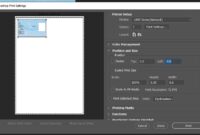Tutorial ini kita akan bahas lengkap bagaimana cara mengatahui IP Address printer yang kamu miliki, kita akan membantu anda mengatahui ip address dari printer jaringan yang anda miliki.
Cara Mengatahui IP Address Printer Windows 7
Tutorial pertama kita akan coba mengetahui IP Address printer anda dengan menggunakan Windows 7. Ikuti langkah-langkah dibawah ini.
- Tekan Start > Pilih Devices and Printers
- Lihat printer yang telah terinstall pada komputer anda. Klik kanan pada printer untuk mengetahui ip Addressnya lalu pilih Printer properties. Lalup ada bagian General lihat Locationnya, disini akan terlihat ip Address pada printer yang digunakan yang terhubung.
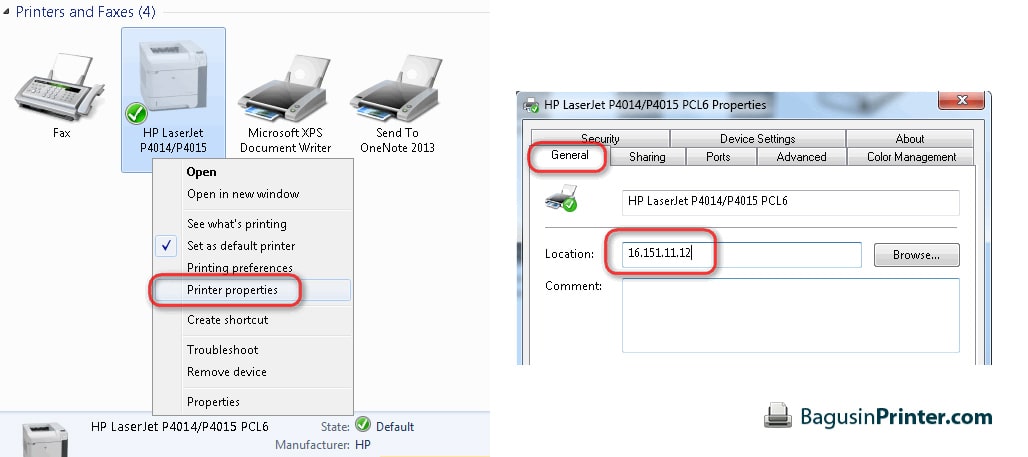
- Jika tidak muncul, buka tab Ports pilih port yang terceklist seperti gambar dibawah dan tekan Configure port, anda akan melihat ip address printer baik Epson, Canon, HP dll pada tab ini, lihat contoh gambar dibawah.

- Mungkin kamu perlu IP address ini untuk menambahkan printer manual seperti pada menambahkan printer pada chromebook bisa melakukannya dengan cara menemukan ip addressnya terlebih dahulu atau keperluan lain.
Cara Melihat IP Address Printer Win 10 & Windows 11
Mengetahui IP Address printer sebenarnya tidaklah rumit. Dengan mengikuti tutorial yang kami berikan anda bisa dengan mudah melihat IP printer yang terdiri dari 12 digit nomor agar semua komputer bisa membaca printer yang digunakan. Ikuti langkah dibawah.
- Tekan Start > Ketik/Cari CMD lalu tekan Enter
- Pada jendela hitam Commant Prompt, ketik netstat -r dan tekan Enter pada keyboard
- Maka daftar printer akan muncul beserta ip address yang digunakan
Lihat juga Perbedaan Tinta Epson 664, 673 dan 003
Atau bisa mengikuti langkah dibawah ini.
- Tekan Start > Ketik/Cari Printers
- Lihat list printer yang terdaftar pada komputer, lalu klik/pilih dan Klik kanan > Printer Properties
- Lihat pada tab General, seharusnya ada IP yang muncul disini.
- Jika tidak ada pilih tab Ports, Klik tombol Configure port untuk melihat IP yang tersembunyi pada printer
Cara Lihat IP Address Printer langsung dari printer
Jika anda tidak terhubung dengan komputer, silahkan ikuti langkah dibawah ini untuk mengetahui IP Address yang digunakan, pastikan terlebih dahulu bahwa printer anda memiliki display on board atau display kecil yang ada di printer untuk memudahkan.
Bisa jadi beda merk dan tipe printer langkah sedikit berbeda, akan tetapi seharusnya menu sama saja anda bisa ikuti langkah dibawah
- Tekan menu pada printer yang memiliki display onboard
- Scrool kebawah pada layar menggunakan tombol panah dan lihat menu Setup atau konfigurasi
- Lihat daftar pengaturan yang tersedia, perhatikan alamat IP atau TCP/IP, pilih opsi ini dan printer akan mencetak IP yang digunakan oleh printer.
Semoga cara melihat ip ini bermanfaat untuk anda.